Não desanime ! Aprenda agora mesmo nesse Tutorial o passo-a-passo de como utilizá-lo !
1). Acesse o site :
http://www.myfitnesspal.com/
2). Cadastre-se:
Após entrar no site, você verá a seguinte imagem:
Ao clicar no botão azul- "Log in with Facebook", você se cadastrará automaticamente com a sua conta do Facebook. Se não quiser vincular seu Facebook ao programa de emagrecer, preencha o campo em branco logo abaixo com seu endereço de e-mail e clique em "Join Now"
A próxima tela será a seguinte:
3). Defina suas metas
A tela que deve aparecer em seguida é esta:
Aqui você deve preencher na seguinte ordem:
- Seu peso atual- Current Weight
- Quanto você quer pesar- Goal Weight
- Sua altura- Height
- Sexo
- Data de Nascimento
- País
- CEP
O problema é que os americanos utilizam unidades de medidas diferentes das nossas, e no meu caso, o site colocou o peso em LIBRAS - lbs. A primeira coisa a fazer é mudar as unidades : Peso em quilogramas, altura em centímetros, distância em quilômetros.
Clique no link em azul, onde está escrito: " Change units for weight and height (e.g. kg vs lbs)"
Irá aparecer a seguinte tela:
Marque assim como eu fiz: Kilogramas, Centimeters, Kilometers e clique em " Save Changes"
Pronto, agora a tela ficará assim:
Preencha seus dados conforme expliquei acima: Peso atual, quanto quer pesar, altura etc...
Prossiga com o preenchimento:
. Sedentário - Passa a maior parte do dia sentado (ex: caixa de banco, trabalho de escritório)
. Levemente ativo: Passa boa parte do dia de pé (ex: professor, vendedor)
. Ativo: Passa boa parte do dia fazendo alguma atividade física (garçonete, carteiro)
. Muito ativo: Passa a maior parte do dia praticando atividade física pesada (ex: entregador por bicicleta, carpinteiro)
- Quantas vezes por semana você deseja se exercitar ?
No exemplo acima, coloquei 3 vezes por semana, de 40 minutos
- Qual é o seu objetivo?
Aqui você define com qual velocidade quer emagrecer. O máximo recomendado para emagrecer com saúde é 1 kg por semana, e é o máximo que o programa permite- "Lose 1 kilogram per week". As outras opções são 750 gramas por semana, 500 gramas ou 250 gramas. Faça a escolha que achar mais adequada e clique em " Save and Continue"
A próxima tela terá espaços para você digitar e-mails dos seus amigos e convidá-los a utilizar o programa. Se você não tiver interesse nisso, simplesmente clique em "Continue"
4). Resultado: metas definidas pelo programa
Na próxima tela, aparecerá algo parecido com isso:
Aqui, o programa sugere:
Nutritional Goals:
- Net calories cosumed/Day: Qual deve ser o saldo final de calorias consumidas por dia . Esse saldo é a soma da quantidade de calorias nos alimentos que você ingeriu MENOS o que você queimou com atividade física.
Nesse caso, o programa definiu que o saldo de calorias deverá ser de 1200 calorias / dia
Isso pode ser conseguido de várias formas. Por exemplo:
1. Você escolheu alimentos que somados, forneceram 1200 calorias e não fez nenhuma atividade física
2. Você escolheu alimentos que somados, fornecem 1380 calorias, mas queimou 180 calorias com 40 minutos de caminhada. Seu saldo foi de 1200 calorias
E por aí vai...
Fitness Goals
- Calories Burned / Week: De acordo com a quantidade de exercícios que você respondeu que gostaria de fazer por semana, o programa sugere uma quantidade de calorias a serem queimadas através de exercícios. No exemplo acima, com 40 minutos de atividades física, 3 vezes por semana, o programa sugere que eu tente queimar 870 calorias/ semana
Em seguida, ele dá um resumo das suas metas:
Nesse caso, diz:
- Se você seguir esse plano:
Sua perda de peso estimada é: 0.7 kg/semana
Até 30 de Setembro você deverá ter perdido 3.5 kg
No meu caso, eu havia pedido para perder 1 kg por semana, mas mesmo assim, o programa estimou uma perda de peso de apenas 0.7 kg (700 gramas) por semana. Por que isso aconteceu?
É porque o programa não deixa você ingerir menos que 1200 kcal/dia. Esse cuidado é para garantir que você não coma pouco demais, o que pode deixá-lo desnutrido, suscetível a infecções, e até mesmo desacelerar a perda de peso, por colocar seu organismo em estado de alerta. Tente seguir esse mínimo, não coma menos que isso ! É claro que um dia ou outro pode acontecer de você consumir 1.000, 1.100 calorias, mas tome cuidado.
Nesse exemplo, 700 gramas é o máximo que o organismo consegue queimar mantendo uma ingestão de 1200 calorias por dia e 40 minutos de atividade física 3 vezes por semana. Se quiser acelerar a perda de peso para conseguir 1 kg por semana, não diminua ainda mais as calorias e sim aumente a duração ou a frequência das atividades físicas.
Pronto, agora que seu plano está definido, clique em "Get started now " !
5). Aprendendo a usar o programa
Essa é a tela que deve te acompanhar todos os dias... O 1200 indica quantas calorias você ainda tem disponíveis para poder se alimentar. A medida que você adiciona alimentos, esse número vai diminuindo.
Ao lado do número, você pode ver 2 botões: " Add exercise" e " Add food".
Vamos começar ??
. Clique em " Add Food"
Anote tudo que comer ao longo do dia, e assim que tiver tempo, coloque em seu diário:
Café da manhã (Breakfast), almoço (Lunch), Jantar (Dinner) e Lanches (Snacks).
Para adicionar o que comeu no café da manhã por exemplo, clique em "Add Food" logo abaixo de Breakfast. Irá aparecer esta tela:
No lugar onde escrevi "Pão de forma", você escreve o nome do alimento que ingeriu. É para escrever em português mesmo, você irá encontrar a maioria das coisas. O programa tem um banco de dados enorme, criado pelos próprios usuários. Após escrever o nome do alimento, clique no botão verde ao lado:" Search".
O programa soltará uma lista de alimentos que incluam o termo "Pão de forma" e você poderá escolher entre eles:
Cliquei no primeiro do exemplo: "Pullman- Pão de Forma Tradicional" e seu nome apareceu de vermelho ao lado. Logo abaixo do nome em vermelho, está escrito em azul "nutritional info".Se clicar neste link, você terá várias informações do alimento, como suas calorias. Assim, você pode decidir se está correto e se quer mesmo selecionar este alimento.
Observe o que sublinhei de vermelho- Em servings, que significa porções, você poderá definir quantas porções do alimento comeu (nesse caso 01 ) e qual o tamanho de uma porção (nesse caso, 02 fatias). Se você tiver comida apenas 01 fatia, você pode modificar tanto o número de porções- isto é, manter o tamanho da porção como 02 fatias, mas colocar que comeu 0.5 (meia) porção, ou pode modificar o tamanho da porção para, por exemplo 01 fatia, e deixar escrito que comeu 1.0 porção como já estava.
As calorias de 01 porção de 02 fatias estão logo abaixo, também sublinhadas de vermelho: 125 kcal
Modifiquei o tamanho da porção para 01 fatia, para que vocês possam ver que o programa automaticamente recalcula as calorias:
Após conferido as informações nutricionais do alimento, saia dessa tela e volte à anterior, onde estava a lista com os Pães de Forma.
Defina então a quantidade que você comeu- nesse caso coloquei 1 porção composa de 1 fatia. Abaixo está selecionado a qual refeição esse pão de forma será adicionado- no exemplo, café da manhã. Então clique em "Add".
Para adicionar outro alimento que tenha ingerido no café da manhã, repita os processos anteriores. Clique novamente em "Add food". Ao fazer isso, observe que o Pão de Forma que eu havia selecionado anteriormente, permanece aparecendo em uma lista (sublinhado de vermelho na figura abaixo).
Observe que existem as abas RECENT, FREQUENT, MY FOODS, MEALS, RECIPES. Em RECENT, ficam armazenadas os últimos alimentos que você adicionou ao seu diário, e em FREQUENT ficam gravados aqueles que você mais utiliza. Com isso, da próxima vez que comer o mesmo alimento, não terá que voltar àquela listinha e procurá-lo novamente. Basta marcar o quadradinho ao lado do alimento e clicar em "Add checked" nas próximas vezes.
Observe também nessa página que ao lado de Search our food database by name, de azul, está escrito Quick add calories. Esse recurso serve para você adicionar uma quantidade de calorias que ingeriu rapidamente, sem especificar de qual alimento veio. Pode servir para quando você estiver com pressa/preguiça de procurar um alimento, ou quando não está encontrando o que quer na lista.
Nesse exemplo, 100 calorias avulsas serão adicionadas ao café da manhã, sem especificar de qual alimento vieram.
Outra dica importante. Observe o "Arroz Branco" do exemplo abaixo. O tamanha da porção está definido como 80 gramas. Suponhamos que você estime que ingeriu 130 gramas de arroz. Para conseguir transformar 80 em 130, você terá que fazer uma conta (130 dividido por 80) e terá que colocar que comeu 1.6 porções de 80 gramas para conseguir o resultado desejado. Não perca seu tempo ! Mude o tamanho da porção para 1 grama, e coloque que ingeriu 130 porçoes de 1 grama. Muito mais fácil !
Lembre-se sempre de clicar no link azul "nutritional info" para conferir se as calorias colocadas para o alimento estão corretas. Se desconfiar que possam estar erradas, faça uma pesquisa na internet para conferir quais as calorias daquele alimento. Se não encontrar na lista nenhum alimento com as calorias corretas, ou se não encontrar o que procura, você mesmo pode adicionar um alimento:
Na página inicial, conforme mostra a imagem sublinhado em vermelho, clique em "My foods" e em seguida no botão verde "Create food". Se estiver adicionando um alimento industrializado, pegue no rótulo dele todas as informações nutricionais: calorias, etc.
De volta a página inicial, com os alimentos que adicionei no meu exemplo, você pode ver que não possuo mais as 1200 calorias do início, restam apenas 1037... =(
Logo abaixo você uma barrinha verde que vai andando a medida que suas calorias vão sendo consumidas
Ao terminar de adicionar tudo o que comeu ao seu diário, clique no botão verde: "Complete this entry", mostrado na foto abaixo:
Após clicar neste botão, o programa te dará um relatório:
No meu exemplo, coloquei um peso inicial de 90 kgs.
O programa diz: Se todos os dias forem como hoje, você estará pesando 86.2 kg em 5 semanas
Esse é o básico do diário. Falta explicar que, ao clicar em "Add exercise" você pode adicionar as atividades físicas que tiver feito no dia, ganhando calorias adicionais para poder consumir no dia. Infelizmente para adicionar exercícios, o site não possui lista em português, então você terá que procurar em inglês mesmo.
Outra coisa importante é o controle do seu progresso na perda de peso. Isso é feito clicando-se em "Check-in", conforme sublinhado de vermelho abaixo:
Aparecerá a seguinte tela:
No primeiro espaço, você pode atualizar seu peso. Recomendo que seja feita pesagem semanal, não mais frequente que isso. Logo abaixo, estão outras medidas: circunferência do pescoço, cintura e quadril. É interessante que você também acompanhe essas medidas, pois em determinadas épocas, o seu peso pode "emperrar", mas pela diminuição nas medidas você saberá que a dieta está fazendo efeito.
A medida que você for adicionando os valores de peso, o programa fará um gráfico mostrando sua perda de peso, que é bem bacana de acompanhar.
Existem mais itens a serem ensinados, como adicionar amigos, ler as novidades desses amigos, comentar quando eles perderem peso, etc... Mas fica para outro post caso tenham interesse.
Ainda ficaram dúvidas? Comente abaixo ou envie suas dúvidas para destilandoavida@gmail.com
;)
By Deborah Chaves Gomes
Graduada em Medicina pela UFMG
Truques para aumentar a saciedade
Emagrecimento rápido
Os vilões da dieta
Aprenda mudanças de vida que podem finalmente levá-la(o) a ter o peso desejado


























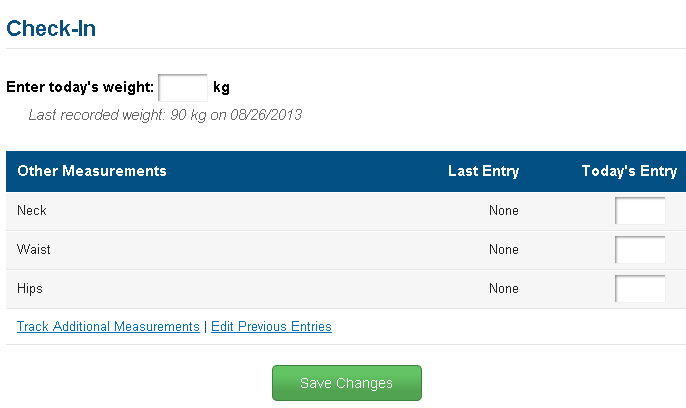





Nenhum comentário:
Postar um comentário